USB sürücüler popülerlik kazanırken Windows XP kullanıldı. Bu nedenle, bir USB çubuğundan kurulmak üzere tasarlanmamıştır. Diske bir görüntü oluşturmak ve ondan yüklemek çok daha kolaydır. Ancak bugün çoğu kişi DVD-ROM'lardan vazgeçti, bu nedenle bir USB çubuğundan kurulum yapmak tek olası çözüm. Bu Windows ile önyüklenebilir bir USB flash sürücü oluşturmanın birkaç yolu vardır.
Sistemi kurabilirsiniz:
- "Bilgisayarım" aracılığıyla;
- BIOS aracılığıyla;
Önyüklenebilir bir USB flash sürücünün oluşturulması, UltraISO, WinSetupFromUSB ve diğerlerini içeren CMS istemcileri kullanılarak gerçekleştirilir.

Windows XP'yi Yükleme - Paketinden Çıkarılacak Sürücü Paketlerini Seçme
Önemli! Bu Windows'u bir USB flash sürücüden bir görüntü oluşturarak yüklerken, genellikle "inf-file txtsetup bozuk veya eksik" hatası oluşur. Bunun nedeni, Windows XP kullanırken kullanılmayan önyükleme görüntüsünü yakalamak için modern algoritmaların kullanılmasıdır. Bu sorunu önlemek için başka programların kullanılması önerilir.
Video - Windows XP'yi bir USB flash sürücüye nasıl yazılır
Kurulum işlemi sırasında çeşitli programları kullanma
Windows XP diskiniz yoksa, görüntüyü İnternetten indirmeniz gerekir. Bilgisayar açıldığında bunu okuyamaz, bu nedenle kurulumu başlatamaz. Sorunu çözmek için, önyüklenebilir bir USB flash sürücü oluşturmanıza izin veren çeşitli CMS istemcileri vardır. En popüler olanları düşünelim.

Bu, işletim sistemlerinin görüntülerini bir diske veya USB flash sürücüye yazmak için gerekli olan çok basit ve anlaşılır bir programdır. Windows 2000'den başlayarak mevcut tüm sistemleri destekler. Orijinal imajdan kurulum yapmayı planlıyorsanız, flash sürücüde 1 GB sizin için yeterli olacaktır. Ancak, sürücüleri ve minimum sayıda gerekli programı olan bir görüntüye özen göstermek ve önceden bulmak daha iyidir. 4 GB Flash sürücülerin kullanılması tavsiye edilir.
Win XP'yi kaydetmek için şunları yapmalısınız:
- programı indirin ve kurun (Rusça sürümleri vardır);
- istemciyi başlatın ve USB flash sürücüyü bilgisayara takın;
- "Aç" ı tıklayın ve işletim sistemini seçin. Dosya ISO biçiminde olmalıdır;
- "Önyükleme" ve "Sabit disk görüntüsünü yaz" ı tıklayın;
- kayıt yönteminin USB-HDD + olduğunu kontrol edin ve "Yaz" ı tıklayın;

WinSetupFromUSB'yi Kullanma
Bu program, bu işletim sisteminin ISO görüntüsünü desteklemiyor, bu nedenle önce daemon Tools gibi özel programları kullanarak onu taklit etmeli ve mevcut bilgileri sabit sürücünüze kopyalamalısınız.
- programı indirin ve yükleyin;
- programı çalıştırın ve USB flash sürücüyü bilgisayara takın. Otomatik olarak algılanmalıdır;
- Windows klasörünün bulunduğu konumun yolunu belirtin;
- "Git" düğmesine tıklayın. Program, kayda başlamadan önce USB flash sürücüyü biçimlendirmeyi önerecektir. Anlaşmanız önerilir;
Bir süre sonra kurulum flash sürücüsü tamamen kullanıma hazır olacaktır.

"Bilgisayarım" üzerinden kurulum
Çalışan bir işletim sisteminiz varsa bu mümkündür. Halihazırda bir Windows imajınız varsa, bir elektronik sürücü takmanız, "Bilgisayarım" üzerinden seçmeniz, kurulum dosyasını exe formatında bulmanız ve üzerine çift tıklamanız gerekir. Sistemi geri yüklemeniz, güncellemeniz veya yüklemeniz istenecektir. Gerekli parametreyi seçtikten sonra her şey otomatik modda gerçekleşir.
Önemli! Bu yöntemin en büyük dezavantajı, önceki işletim sistemini içeren C sürücüsünün biçimlendirilememesidir. Sonuç olarak kurulur. Bilgisayarın düzgün çalışmamasının bir sonucu olarak yüksek bir çakışma riski vardır. Başkalarını kullanmak mümkün olmadığında bu yönteme başvurmak gerekir.
BIOS Önyükleme Yapılandırması
Bu yöntemi kullanmadan önce, bir önyükleme dosyasının varlığına dikkat etmeniz gerekir. Ardından, bilgisayarı yeniden başlatmanız gerekir ve cihazın özelliklerini açıklayan ilk indirme sayfası göründüğünde, BIOS'a girmek için "Del" tuşuna basmanız gerekir. Bazı cihazlarda bundan F2 düğmesi sorumludur.
BIOS'u başlattıktan sonra, Önyükleme veya Önyükleme'ye gitmeniz gerekir. Burada bilgisayarın sabit diskten değil, flash sürücüden yüklendiğini belirtmek gerekir. Bu, sürücüyü seçip ilk olana kadar F6 düğmesine basarak yapılır. Ödül Bios'unuz varsa, aşağıdakileri yapmanız gerekir: Gelişmiş BIOS Özellikleri -> İlk Önyükleme Aygıtı -> USB-HDD -> Kaydet ve Çık... Cihazı yeniden başlattıktan sonra işletim sistemi kayda başlayacaktır.
Önemli! BIOS ayarlarına girmek gerekli değildir. Bilgisayar açıldığında, üreticiye bağlı olarak F6 veya F8 düğmesine basmanız ve flash sürücüden önyüklemeyi seçmeniz yeterlidir.
Kurulum süreci
Kurulumun kendisi manuel veya otomatik modda gerçekleşir. Manuel mod seçilirse, program anahtarını kendiniz girmeniz ve kurulum işlemi sırasında hangi programların gerekli olacağını belirtmeniz gerekecektir. Sistem otomatik olarak çalıştığında (önerilir), her şey kullanıcı yardımı olmadan yapılacaktır.
İşletim sisteminin PC'ye yazılması için yaklaşık 20 dakika beklemeniz gerekecektir. Ardından, normal çalışma için video, ses ve ağ sürücülerini bağımsız olarak yüklemeniz gerekecektir. Flash sürücüde dağıtımlar varsa, bunları kullanabilirsiniz. Eğer yoklarsa, önceden dikkatli olmalı ve onları indirmelisiniz.
Video - Windows XP'yi bir USB flash sürücüye doğru şekilde nasıl yazılır
Bazı durumlarda, kullanıcıların BIOS aracılığıyla bir USB flash sürücüden Windows'u nasıl kuracakları konusunda bilgiye ihtiyaçları olabilir. Bugün soru, Windows yazılım paketinin acilen yeniden yüklenmesi ihtiyacı da dahil olmak üzere çeşitli nedenlerle ilgilidir. Dağıtım kitinin bir diske değil en sıradan USB sürücüsüne yazılması olabilir, çünkü böyle bir bilgi depolama kaynağının kullanılması uygundur. Birçok modern dizüstü bilgisayarın, üreticilerin ultra ince aygıtlar oluşturmasına olanak tanıyan bir DVD sürücüsü ile gelmediğini belirtmekte fayda var. Bu durumda, işletim için gerekli olan Windows XP, 7, 8.1, 10 sürümünün yeniden yüklenmesi yalnızca bir USB flash sürücüden veya USB aracılığıyla bağlanan harici bir sabit sürücüden mümkündür. Yazılım paketini kim kurduysa, bu sürecin karmaşık olmadığını bilir, ancak kullanıcıdan belirli bilgi ve beceriler gerektirir, bu olmadan süreci başlatmak mümkün olmayacaktır. Windows XP, 7, 8.1, 10'un yukarı akış sürümünün kurulumu, parametrelerini anlamanız gereken BIOS'a girmekle başlar. Bir flash sürücüden BIOS aracılığıyla, yalnızca bir yazılım paketi yükleyemeyeceğinize, aynı zamanda bazı durumlarda Windows XP'nin doğru çalışmasını sağlamanıza izin veren kötü amaçlı programlar için sistemi derinlemesine kontrol edebileceğinize dikkat edilmelidir. , 7, 8.1, 10 bir kullanıcı bilgisayarında veya dizüstü bilgisayarında.
Bir DVD sürücüsünü kullanmak mümkün olmadığında, kurtarmaya bir flash sürücü gelir
Kurulum için hazırlanıyor
Windows 7, 8.1 veya 10 önceden yüklenmiş lisanslı yazılım paketine sahip bir dizüstü bilgisayar satın aldıysanız, buna fabrika dağıtım kiti dendiğini unutmamalısınız. Üreticiden işletim sistemini ve faydalı programları yeniden yüklemeniz gerektiğinde bir duruma önceden hazırlanmanızı öneririz. Bu durumda dağıtım kiti bir DVD-R diskine, bir USB flash sürücüye veya bir harici sabit sürücüye yazılır. Son iki durumda, BIOS'ta belirli parametreleri yapılandırmanız gerekecektir.
Windows XP, 7, 8.1 veya 10'un tanıdık olmayan bir sürümünü yüklemek, fabrika dağıtımını yüklemeye çok benzer. Kullanıcının ana görevi süreci başlatmaktır ve ardından sistem yazılım paketini bir bilgisayara veya dizüstü bilgisayara otomatik olarak yükler. Kurulum dosyalarının seçimine çok dikkat etmenizi öneririz, çünkü İnternette kurulumdan sonra düzgün çalışmayan çok sayıda korsan yazılım sürümü bulabilirsiniz.

Windows'u bir bilgisayara veya dizüstü bilgisayara yüklemek için kullanılacak bir USB flash sürücüye bir işletim sistemi görüntüsü yazma işlemini açıklayan sıralı talimatlar vardır. Başarılı bir sonuç, görüntünün kalitesine ve algoritma uygulamasının doğruluğuna bağlı olacaktır.
Bu nedenle, işletim sistemini bir USB sürücüsünden yeniden yüklemek aşağıdaki adımları içerir:
- Kurulum dosyalarının bir USB sürücüsüne yazılması.
- Gelecekte ihtiyaç duyacağınız tüm dosyaları silinmekten korumak için C sürücüsünden aktarın.
- Bir USB flash sürücü takma.
- BIOS'u başlatma ve menüde ayarları değiştirme. Belirli bir bilgisayarda veya dizüstü bilgisayarda BIOS'a nasıl girileceği hakkında bilgi aramak gerekir.
- İşletim sisteminin kurulumunun başlatılması.
BIOS başlatma
BIOS'u başlatmadan önce, tüm kullanıcılar flash sürücünün bir dizüstü bilgisayarın veya bilgisayarın çalışan USB bağlantı noktasına zaten bağlı olması gerektiğini anlamalıdır. BIOS'un, örneğin Del, Esc, F12, F10 tuşlarına birden fazla basmak gibi farklı tuşların bir kombinasyonu ile başlatılabileceğini belirtmekte fayda var. Bu eylem her zaman aygıt önyüklemesi sırasında gerçekleştirilir. Giriş yöntemi, BIOS üreticisine ve bilgisayar modeline bağlıdır. Kullanıcılar, farenin bu modda çalışmayacağına hazırlıklı olmalıdır. BIOS'taki tüm kontroller tuşlara basılarak gerçekleştirilir. Ancak bu konuda kimsenin bir sıkıntısı yok. Böyle bir menüye girdikten sonra asıl görev, bir USB flash sürücüden otomatik bir kurulum başlatmaktır. Windows kurulumu başladıktan sonra kullanıcı müdahalesi gerekmez.

Tuş kombinasyonları BIOS üreticisine göre değişir
BIOS Ayarlarını Değiştirme ve Kurulumu Başlatma
BIOS'a girdikten hemen sonra Boot adlı bir sekme bulmanız gerekir. Genellikle ihtiyacınız olan bölüm tek kelime ile isimlendirilir. Farklı BIOS sürümlerinin farklı bir arabirimi vardır, ancak Önyükleme sekmesi genellikle tüm aygıt yazılımlarında bulunur. Sekmesine girdikten sonra, cihaz tanıma sırasının sunulacağı Sabit Disk Sürücüleri öğesini seçmelisiniz.
Şaşırtıcı bir şekilde, birçok kullanıcı yeni işletim sistemlerine güvenmiyor ve zaman içinde test edilmiş Windows XP'lerine bağlı kalmayı tercih ediyor. Ancak, başka bir önceden yüklenmiş işletim sistemine sahip bir dizüstü bilgisayarı veya netbook'u ellerinde bulundurarak, bir zorlukla karşı karşıya kalıyorlar - yeni bilgisayarda yerleşik bir optik sürücü yok ve varsa, Windows XP hala yüklü değil. Bu, bir flash sürücüden veya başka bir harici USB sürücüden bir dizüstü bilgisayarda veya netbook'ta XP'ye ihtiyaç duymanızın nedenlerinden biridir.
Başka sebepler de var:
- hem kurulum diski hem de optik sürücü var ama bu diske dikkat edilmediği için XP hiçbir şekilde kurulmamış;
- bir optik sürücü var, ancak bunun sonucunda arızalı.
Onları memnun edebilirsiniz - Windows XP'yi bir netbook veya dizüstü bilgisayara yüklemeniz gerekiyorsa, optik sürücü kullanarak yapamıyorsanız, bu bir sorun değil - aşağıdaki talimatları izleyin ve Windows'un nasıl kurulacağı sorusuna bir yanıt alın. Herhangi bir harici USB aygıtından bir dizüstü bilgisayarda veya netbook'ta XP. Kurulum prosedürü, bazı hazırlık adımları gerektirse de çok basittir.
Adım adım kurulum prosedürü
Windows XP'yi bir USB flash sürücüden yüklemek için tüm adımlar, aşağıdaki adımların bir dizisi olarak gösterilebilir:
- Sabit diskinizde XP dağıtım dosyalarının bulunduğu bir klasör hazırlamak;
- Harici bir önyüklenebilir ortam (flash sürücü veya usb disk) oluşturulması ve işletim sistemi dağıtım kiti dosyalarının buna yazılması;
- USB flash sürücüden işletim sistemi yükleme.
Windows XP dağıtım kiti dosyalarının bulunduğu klasörü hazırlama
Daha önce öğrendiğimiz gibi, kurulum diskine güvenmeye gerek yoktur, bu nedenle dağıtım kitini İnternet'ten indirmeniz ve kullanmanız gerektiğinde durumu ele alacağız. En iyi yol, onu bazı ücretsiz torrent izleyicilerinden indirmektir. Tipik olarak, işletim sistemlerinin dağıtımları .iso biçiminde yazılır, bu nedenle dağıtımı bir dizi kurulum dosyası biçiminde elde etmek için bu dosyayı açmanız gerekir.
Bu, 7-Zip yardımcı programı veya Total Commander dosya yöneticisi kullanılarak kolayca yapılabilir. Bunlara ek olarak iso dosyaları ile çalışabilen birçok uygulama bulunmaktadır (UltraIso, Daemon Tools vb.). Yalnızca bu dosya kümesinin ayrı bir klasöre yazılması önemlidir. İndirilen dağıtım kiti zaten bir dizi kurulum dosyası olarak sunuluyorsa, onu ayrı bir klasöre aktarmanız yeterlidir. Sonuç olarak, bu klasör aşağıdaki gibi görünecektir (dosyaların ve özelliklerinin tam listesi, dağıtım kitinin "üreticisine" ve XP sürümüne bağlıdır):

Harici önyüklenebilir medya oluşturma
Bunun için WinToFlash programına ihtiyacınız var. Ayrıca torrent izleyicilerden veya üreticinin resmi web sitesinden (Novicorp.com) indirilebilir. Kurduktan ve başlattıktan sonra bir hoş geldiniz penceresi görünecektir:

"İleri" ye tıklayın - lisans sözleşmesi ve ayarları içeren bir pencere görünecektir. Ayarlar penceresinde, özel seçeneği seçin ve Mail.ru Multibar ve Satellite'i yüklemeyi reddedin. İlk başlatma sihirbazının tamamlanması için "Sonraki" cevabını alan program, dosyaları bir USB flash sürücüye aktarmak için sihirbazın penceresini görüntüler:

Burada yeşil onay işaretli düğmeyi tıklamanız ve dosya aktarım parametrelerini ayarlamak için bir pencere açmanız gerekir:

"Windows dosyalarına giden yol" parametresi, dağıtım yükleme dosyalarının paketinden çıkarıldığı aynı klasörü belirtir. "Usb disk" parametresinde, ihtiyacınız olan ve dağıtım kitinin kurulu olduğu harici ortamı (flash sürücü) belirtmeniz gerekir. Bir USB flash sürücü veya harici bir çıkarılabilir disk olabilir.
"İleri" düğmesine tıkladıktan sonra, USB sürücüsünün biçimlendirileceğini ve üzerindeki tüm kullanıcı bilgilerinin silineceğini bildiren bir pencere açılacaktır. Varsa, önceden kaydetmeniz gerekir. Uyarı penceresinde "Devam" düğmesine tıkladıktan sonra, önyüklenebilir USB flash sürücüyü hazırlamanın asıl süreci başlar. Tamamlandığında, kullanıcıya önyüklenebilir medya oluşturma sürecinin tamamlanmasıyla ilgili bir pencere sunulacaktır:

Burada sadece "Çıkış" ı tıklamanız gerekiyor. Bu, Windows XP'yi yüklemek için önyüklenebilir bir USB flash sürücü oluşturma işlemini tamamlar ve doğrudan yüklemeye devam edebilirsiniz.
USB flash sürücüden işletim sistemi yükleme
Bu işlem internette daha önce birkaç kez anlatıldı, ancak tekrar edeceğiz. Bilgisayarı açtığınızda, BIOS'a girmek için düğmeyi basılı tutmanız gerekir. Bilgisayarın üreticisine ve modeline bağlı olarak bunlar Del, F2, F10, Esc ve diğerleri olabilir. Bilmiyorsanız, kullanım kılavuzuna başvurmalısınız.
BIOS penceresi ekranda görünür görünmez, menüsünde Boot Priority'ye yakın bir ada sahip bir işlev bulmanız gerekir (ayrıca üreticiye bağlıdır). Bu özellik, indirme adayı olarak taranacak cihazların sırasını tanımlamanıza olanak tanır. Bu tür ilk aygıtı algıladıktan sonra, bilgisayar ondan önyüklemeye çalışacaktır. Bu nedenle bilgisayarı harici ortamdan önyüklemeye zorlamak için bu listede ilk sırada yer alması gerekir. Ve bunun tekrar nasıl yapılacağı üreticiye bağlıdır. Bu genellikle yön tuşlarıyla yapılır, ancak başka seçenekler de vardır.
Önceki aşamalarda hazırlanan harici ortamı önyüklenebilir olarak ayarladıktan sonra, BIOS'ta yapılan değişiklikleri kaydetmeniz ve çıkmanız gerekir, ardından yeniden başlatma gerçekleşecek ve Windows XP kurulumu başlayacaktır. Yukarıdaki talimatların tüm adımları dikkatli bir şekilde takip edildiyse, XP sorunsuz bir şekilde kurulur.
Windows XP'den sonra, Microsoft zaten birkaç yeni sürüm yayınladı ve buna rağmen, çeşitli cihazlar için geniş destek, kullanıcı dostu bir arayüz ve kararlı çalışma nedeniyle birçok kullanıcı onu kullanmaya devam ediyor. XP kurulumunun yalnızca küçük özellikleri vardır, temel ilkenin Windows işletim sistemlerinin daha yeni sürümlerinin kurulumundan önemli bir farkı yoktur.
Kurulumdan önce önemli noktalar - bilmeniz gerekenler
Windows XP kurduktan sonra karşılaşacağınız ilk şey, tüm cihazların doğru çalışması için sürücü yükleme ihtiyacıdır. Ne yazık ki, yeni donanım genellikle Windows'un eski sürümlerini desteklemez. Bu nedenle, kuruluma devam etmeden önce bilgisayarınızın tüm bileşenlerinin sürücülerini kontrol etmenizi şiddetle tavsiye ederiz. Bu, cihaz üreticisinin web sitesinde yapılabilir.
Windows XP'nin iki sürümü vardır - 32 ve 64p bit. 32 bit sürüm (veya x86) 4 GB'a kadar RAM'i desteklerken, 64 bit sürüm 192 GB'a kadar destekler. Tüm işlemciler 64 bit işletim sistemlerini desteklemez, bu nedenle bilgisayarınızın yeteneklerinin üreticisine de danışmalısınız.
Hazırlık süreci
Windows XP'yi bir USB flash sürücüden yüklemek için şunlara ihtiyacınız olacak:
- birçok siteden indirebileceğiniz bir Windows XP ISO görüntüsü. İşletim sisteminin lisanslı veya en temiz sürümünü seçmeniz önerilir;
- 1 GB veya daha fazla hacimli flash sürücü. Windows XP'nin USB 3.0'ı desteklemediğini unutmayın, bu nedenle USB 2.0 bağlantı noktası kullanmanız gerekir (kural olarak, sürüm 3 bağlantı noktaları mavi renkle vurgulanır);
- WinSetupFromUSB programı. Programı çeşitli yazılım sitelerinden indirebilirsiniz.
Kurulum adımları
Tüm kurulum süreci kabaca 4 ana aşamaya ayrılabilir:
- önyüklenebilir bir flash sürücü hazırlamak;
- bir flash cihaza bir işletim sistemi görüntüsü yazmak;
- BIOS ayarlarının değiştirilmesi;
- sürücülerin ve programların kurulumu.
Video: Windows XP ile önyüklenebilir USB flash sürücü
Windows XP dağıtımıyla bir flash sürücü hazırlama
Ameliyathane görüntüsünü kaydetmeden önce USB flash sürücüyü biçimlendirmeniz gerekir.
Bunu yapmak için aşağıdaki eylemleri gerçekleştiriyoruz:
- flash sürücüye sağ tıklayın;
- "Biçim" i seçin;
- Görünen menüde dosya sistemi olarak "NTFS"yi ayarlamanız gerekir. 4096 küme boyutunu seçiyoruz;
- "Hızlı temizlik" öğesinin yanına bir onay işareti koyun ve "Başlat" ı tıklayın.

Bu, flash sürücünün hazırlanmasını tamamlar, ardından WindowsXP görüntüsünü kaydetmeye devam edebilirsiniz.
Önyüklenebilir bir USB sürücü oluşturma
Windows 7 ve 8 görüntülerini kaydetmek için Microsoft'tan özel bir program varsa, Windows XP kurulum dosyalarıyla bir USB flash sürücü oluşturmak için WinSetupFromUSB kullanılır. Program birçok yazılım portalından ücretsiz olarak indirilebilir.
Kaydetmek için aşağıdakileri yapmanız gerekir:


Fotoğraf: paketlenmemiş görüntünün yolunu seçme
Flash sürücünün oluşturulması, pencerede yürütme işleminin başarılı bir şekilde kaydedildiğini gösteren "İş yapıldı" üzerinde görünmesinden sonra biraz zaman alacaktır.
BIOS'a önyükleme yapın
WindowsXP ile önyüklenebilir bir USB flash sürücü oluşturduktan sonra işletim sistemini kurmaya başlayabilirsiniz. Bilgisayarın sabit diski değil, önce flash aygıtı yüklemesi için BIOS'a girmeli ve okuma aygıtları için önceliği ayarlamalısınız.
Ne yazık ki, her BIOS üreticisi ayarları kendi sırasına göre yerleştirir ve okuma parametresine giden yol biraz farklı olabilir, ancak ayar prensibi aynı kalır.
BIOS'a girmek için bu tabloyu kullanın, çoğu bilgisayarda Del tuşu ve dizüstü bilgisayarlarda F2 kullanılır.

BIOS'a girdikten sonra şunları yapmalısınız:

BIOS'tan çıktıktan sonra bilgisayar yeniden başlatılacak ve tüm işlemler doğru yapıldıysa, program USB flash sürücüden önyüklemeyi önerecektir.
Windows XP SP3 Zver'ı bir USB flash sürücüden yükleme


- sonraki pencerede, kullanıcı işletim sisteminin kurulacağı bölümü seçebilir. Ek olarak, gerekli boyutta yeni bölümleri silebilir ve oluşturabilirsiniz. Windows'u önceki işletim sisteminin kurulu olduğu disk bölümüne kurmanız önerilir;

- diski seçtikten sonra, yükleyici diski biçimlendirmeyi teklif edecek, "Bölümü NTFS'de biçimlendir (Hızlı)" seçeneğini seçin;

- dosyaları kopyalayıp yükledikten sonra, sistem dili ve ayrıca kuruluşun Adını ve Adını seçmeyi önerecektir;
- Windows XP'nin lisanslı bir kopyasını yüklüyorsanız, yükleyici kutuda belirtilen veya dizüstü bilgisayarın arkasına yapıştırılmış anahtarı girmenizi isteyecektir;
- bilgisayar koruma ayarlarını belirledikten ve bir hesap oluşturduktan sonra, Windows XP kurulumu tamamlanmış sayılabilir.
Sistem sürücüleri
İşletim sistemini kurduktan sonra sürücüleri kurmaya başlayabilirsiniz. Kendiniz için sürücü bulamıyorsanız, bilgisayarınız veya dizüstü bilgisayarınız için gerekli sürücüleri bulmanızı sağlayan Driver Pack Solution programını kullanabilirsiniz.

Yardımcı Programlar ve Programlar
Sürücüleri kurduktan sonra gerekli tüm programları kurabilirsiniz. Kurulumun antivirüs ve en kapsamlı programlarla başlatılması önerilir.
Kurulumun tamamlanması ve işletim sisteminin kurulması
Son adım, arabirimin ayarlanması, İnternet'e bağlanma ve ayrıca belirli Windows XP hizmetlerinin çalıştırılması dahil olmak üzere sistemi kurmak ve kişiselleştirmektir.
İnternete bağlanmak için, bağlantı parametrelerini almak için ISP'niz ile iletişime geçmelisiniz.
Windows 7 ise, Windows XP kurulabilir mi?
Belirli bir işletim sisteminin yüklenmesi, belirli bir işletim sistemi için aygıtlarınız için bir sürücünün kullanılabilirliğine bağlıdır. Bu nedenle, bileşenlerin veya dizüstü bilgisayarın üreticisi sürücüler sağladıysa, kurulum mümkündür, ancak değilse, bazı cihazlar düzgün çalışmayabilir veya hiç çalışmayabilir.
Video: Windows XP Kurulum Hatası
Kurulum hataları - nedenleri ve çözümleri
En zor anlar bir USB flash sürücü oluşturmak ve bir BIOS kurmaktır, bu noktalara maksimum sorumlulukla yaklaşılmalıdır. Belirli BIOS ayarlarının değiştirilmesi bilgisayarınızın çalışmasını etkileyebilir, bu nedenle aşina olmadığınız ayarları değiştirmeniz önerilmez. Gerekli ayarların nerede olduğunu öğrenmek için İnternet'te verilen bilgilere de başvurabilirsiniz.
CD sürücüsü bulunamadı
Bu hatanın nedeni, önyüklenebilir bir Windows XP USB flash sürücü oluşturmak için UltraISO programının kullanılmasıdır. Önyüklenebilir bir Windows XP flash aygıtı oluşturmak için Win Setup From USB, WinToFlash programlarını kullanmanız gerekir.

Windows XP işletim sistemini kurmak oldukça basittir. Sağlanan talimatlar sayesinde, hem deneyimli kullanıcılar hem de yeni başlayanlar işletim sisteminin kurulumuyla başa çıkacaktır. Dikkat edilmesi gereken önemli noktalardan biri de işletim sistemi derlemesinin seçimidir.
Lisanslı kopyaya mümkün olduğunca yakın olan Windows görüntülerini indirip kurmanız önemle tavsiye edilir. Bu seçenek, sonraki kullanım sırasında sistemin en yüksek kararlılığını sağlar. Ayrıca çalışmanız gereken programların en güncel sürümlerini seçip indirebileceksiniz.
Bu yazıda size Windows XP'yi bir USB çubuğundan nasıl kuracağınızı göstereceğim. Bir USB flash sürücüye bir iso görüntüsü yazabileceğiniz bir USB flash sürücü nasıl hazırlanır.
Genel bilgi
Elbette, Windows işletim sistemini (evde, bir arkadaşta, okulda, enstitüde, işte, nerede olursa olsun) kuran herkes, er ya da geç diskleri okumak için bir sürücünün olmaması gibi bir rahatsızlıkla karşılaştı, ancak aynı zamanda çok sayıda veya en az iki USB bağlantı noktası vardı. Ancak, bir USB flash sürücüyü önyüklenebilir hale getirmek ve Windows'u bir USB flash sürücüden yüklemek şöyle dursun, Windows XP'yi bir USB flash sürücü ile nasıl birbirine bağlayabilirsiniz. Aslında, her şey o kadar korkutucu değil, ancak bazı önemsiz eylemlere, ilgili yazılıma, Windows XP işletim sistemine ve flash sürücünün kendisine sıkı sıkıya bağlı kalmayı gerektiriyor. Her şeyin son derece net olması ve gereksiz aptal sorulardan sonra sorulmaması için hemen anlaşalım: sağlanan algoritmanın altındaki tüm eylemleri gerçekleştirin, çünkü bu zaten kendi deneyimlerimiz üzerinde test edilmiştir ve bence tekerleği yeniden icat etmeyeceğiz. Bu nedenle, Windows XP'yi bir sürücüden yüklemek için şunlara ihtiyacımız var:
- 1 GB'den büyük bir flash sürücü (2 GB kullandım, flash sürücüleri mahvetmekten ve kişisel zamanınızı boşa harcamaktan daha güvenli oynamak daha iyidir, aniden bu şekilde ve bunun için alan talep eden bir mesaj göründüğünde, yetmez derler).
- USB flash sürücüyü istenen biçimde biçimlendirmek ve önyüklenebilir bir Windows XP USB flash sürücü oluşturmak için bir yardımcı program.
- Windows XP'nin çalışan sürümü veya daha doğrusu görüntüsü.
Diyelim ki zaten gerekli boyutta bir USB flash sürücünüz var, şimdi onunla çalışmak için uygun bir yardımcı programa ihtiyacımız var. Bir dizi olası yardımcı program var, ancak mevcut olanların çoğunu denedikten sonra en basit ve en kullanışlı olanlardan birine, yani WinSetupFromUSB'ye karar verdim. Bu program çok kullanışlı ve kullanımı kolaydır ve internetten indirebilirsiniz.
Programın kullanımı kolaydır, yüklemenize gerek yoktur, sadece arşivi indirin, istediğiniz klasöre açın ve exe dosyasını çalıştırın. Ardından, yüksek kaliteli bir Windows XP derlemesi indirin ve flash sürücünüzü daha fazla çalışma için hazırlamaya başlayın.
Windows'u bir USB flash sürücüden yüklemek için, önce yukarıda tartışıldığı gibi doğru şekilde biçimlendirmeniz gerekir, bu nedenle indirilen yardımcı programı çalıştırın ve önümüzde bir pencere görün:

Programı başlattıysanız, ancak USB flash sürücüyü takmadıysanız, USB flash sürücüyü taktıktan sonra, uygun pencerede görünmesi için "Yenile" düğmesine tıklayın. Ardından "Bootice" düğmesine basın ve bir sonraki pencereye geçin:

Burada USB flash sürücünüzü seçmeniz gerekiyor. Dikkat! Kafanız karışmasın, liste aynı zamanda mevcut sabit sürücünüzü de öneriyor, bu yüzden seçiminize dikkat edin. Ardından "Format Yap" butonuna basıyoruz. Bundan sonra, oluşturulacak medya türünü seçmeniz gereken yeni bir iletişim kutumuz var, çünkü Windows XP için tek bir mantıksal disk olarak önyüklenebilir bir USB flash sürücü oluşturuyoruz, ardından USB-HDD modu (Tek Bölüm) seçeneğini seçip "Sonraki Adım" düğmesine basın

Ve flash sürücünün biçimlendirileceği dosya sistemi türünü seçmeniz gereken bir sonraki pencereyi alıyoruz: NTFS'yi seçin (WindowsXP'yi kurmaya karar verdiğinizden beri nedenini açıklamayacağım, o zaman ne olduğunu bildiğinizi düşünüyorum dosya sistemdir ve ne tür olabilir) ve bunun için bir etiket de oluşturabilirsiniz, yani. Başlık. Bu ad, flash sürücü bir dahaki sefere bir bilgisayara, dizüstü bilgisayara veya netbook'a bağlandığında görünecektir, örneğin, resmimdeki gibi, bu "Windows XP" adıdır. Ardından "Tamam" düğmesine basın:

Görünen pencerede "Tamam" ı tıklayın:

Sonra tekrar "Tamam":

Kabul ediyoruz ve "Evet" e tıklıyoruz:

Flash sürücünüz bir süre biçimlendirilir ve ardından bir mesaj görünür:

"Tamam" ı tıklayın ve burası biçimlendirmenin bittiği yerdir. Bunun böyle olduğunu görmek için "Bilgisayarım" başlangıç penceresine gitmeniz yeterlidir ve flash sürücünün istenen dosya sisteminde, istenen dosya sistemi ve verdiğimiz etiketle biçimlendirildiğini göreceğiz. biçimlendirmeden önce (her şeyi çok net hale getirmek için "Windows XP" etiketi adıyla bir örnek verdim)

Önyüklenebilir bir USB flash sürücü oluşturun
Şimdi XP'yi USB flash sürücünüze doğru şekilde yüklememiz gerekiyor, yani. USB flash sürücüyü önyüklenebilir yapın. Bunu yapmak için programın ana penceresinde "Windows XP / 2000 / Sunucu kurulumu" alanının yanındaki kutuyu işaretleyin. Tüm bunları yapmadan önce ortaya çıkan ISO arşivini yazdırmalısınız, aksi takdirde açılmamış bir arşivin yolunu belirlemeye çalışırsanız aşağıdaki türde bir hata alırsınız:

Hatadan basitçe kurtulabiliriz: arşivi yazdırın ve önceden yazdırılmış arşivin yolunu belirtin. Yolun zaten OC Windows XP dosyalarını içeren klasöre gittiğine ve arşivin alt klasörlerde bulunmadığına dikkatlice bakın. Makalede bağlantısı verilen Windows XP sürümünü indirdiyseniz, basılı arşiv aşağıdaki içeriğe sahiptir:

Bu nedenle, basılı arşive giden doğru yolu belirtiyoruz:

“Günlüğü Göster” yazısının yanına bir işaret koyuyoruz (kurulum sürecini gözlemlemek istiyorsak), “DEVAM” a basın ve USB flash sürücünüze XP yüklenene kadar bekleyin:

Kurulum tamamlandıktan sonra, şu mesajı içeren bir pencere açılacaktır:

"Tamam" düğmesini tıklamalısınız ve bu, önyüklenebilir Windows XP USB flash sürücüsünün hazırlanmasını tamamlayacaktır. Şimdi doğrudan işletim sisteminin kurulumunu bekliyoruz. Bunun için gerekenler:
Bilgisayarınıza Windows XP yükleme
- İlk olarak, BIOS'a girmeli ve bir USB flash sürücüden bir önyükleme planlamalıyız. Bunu yapmak için makinenizi yeniden başlatın (netbook, dizüstü bilgisayar, bilgisayar veya başka bir şey). Çoğu zaman, sistemi netbook'lardaki bir USB flash sürücüden yeniden yüklemek olur (bundan sonra netbook yazılacaktır), çünkü orada optik sürücü yoktur. Önyüklemenin en başında, "Sil" (Del) tuşuna basın, bazı üreticiler için bu "F2", "Esc" tuşudur, genel olarak, yeniden başlatırken makinenin kendisi hangi tuşa basmanız gerektiğini sorar. BIOS'a ulaşın. Hemen mavi ekranlardan ve ilk bakışta mavi, metin ve anlaşılmaz olan her şeyden ve özellikle BIOS'tan korkan birçok kişiyi uyarmak istiyorum. Bu aynı program, sadece düşük seviye, yani. sistem cihazları ve tüm kartlarla doğrudan çalışır. Ve her şeye mantıklı yaklaşmayı sevenler, metin konsolunun ve metin arayüzünün iş için çok daha uygun olduğunu ve kullanıcı için büyük fırsatlar sunduğunu çok iyi biliyorlar. Yani, bu arasöz, daha fazla devam edelim. BIOS'a giriyoruz ve önyüklemeyi flash sürücüden ayarlıyoruz (BIOS'un farklı üreticilerin görünüşünün farklı olduğunu unutmayın):
"Önyükleme" sekmesine gidiyoruz (klavyedeki tüm hareketler oklarla), flash sürücümüzü cihaz listesinde beşinci numaranın altında görüyoruz ve "F5 / F6" tuşlarıyla ilk konuma yükseltiyoruz. liste:

Klavyede "F10" tuşuna ve "Y" tuşuna basıyoruz ("Evet", yani değişikliklerin uygulanmasını kabul ediyoruz ve BIOS'tan çıkıyoruz)

- Ardından, yukarıda açıklanan her şeyi yaptıysanız, netbook'unuzu yeniden başlatın, ardından yeniden başlattıktan sonra aşağıdaki içeriğe sahip bir pencere görünecektir:

İkinci satırı "Windows XP / 2000/2003 Kurulumu" seçiyoruz. Ardından bir sonraki pencereye geçiyoruz:

İkinci satırda "First part of Windows XP Professional SP3 setup from partition 0" seçiyoruz, burada Windows XP'nin indirip USB flash belleğe yüklediğimiz sürümünün kurulumunu seçiyoruz. Ardından, tipik bir kurulum başlar:

Windows'u yüklemeye başlamak için "Enter" tuşuna basın:

İşte ilginç bir nokta. Şu veya bu yazılımın kurulumuna ilişkin lisans sözleşmesini en az bir kez okuyan var mı? sanmıyorum. Ancak okuduğumuzu varsayacağız ve bu nedenle güvenle "F8" tuşuna basacağız:

Yapılan tüm eylemler ve işlemlerden sonra, netbook'unuz yeniden başlatılacak ve yeniden "Windows XP / 2000/2003 Kurulumu" menü öğesini seçmeniz gereken önyükleyici penceresi yeniden görünecektir:

Görünen pencerede, ilk satırı değil, "2000 / XP / 2003 kurulumunun ikinci bölümü / İlk dahili sabit diski başlat" ikinci satırını seçin:

Bundan sonra, her zamanki, kaprisli bir kullanıcının gözüne hoş gelen Windows XP kurulumu başlayacak.
Bu makalede, bir USB flash sürücüye bir ISO görüntüsünün nasıl yazılacağını, bir BIOS'un nasıl hazırlanacağını, bir USB flash sürücüden Windows XP kurulumunun ilk aşamasını öğrendiniz. Buna bir son verelim. İyi şanlar!
Windows xp kurulumu hakkında video eğitimi


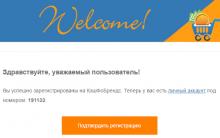


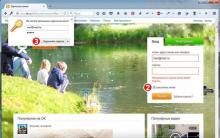
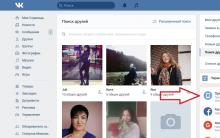




İnternetten indirilen dosyaları bilgisayarınızda nerede bulabilirsiniz?
Güvenilirlik için parola oluşturma ve doğrulama
Akıllı telefonunuzda kendi ifadelerinizi nasıl yapabilirsiniz Kendi ifadenizi yaratın
Wi-Fi şifresi nasıl görüntülenir
Geçici posta Hızlı bir şekilde posta kutusu oluşturma